hpP1007P1008打印机故障排除.pdf
2.虚拟产品一经售出概不退款(资源遇到问题,请及时私信上传者)
【知识点详解】 1. 故障判断:当HP P1007或P1008打印机出现无法打印的问题时,首先要判断问题出在打印机硬件还是打印通信上。可以通过连续打开顶盖五次来测试打印机硬件,如果能打印出条纹纸,则表明硬件基本正常,可能是通信或驱动程序出现问题。 2. 设备管理器检查:进入设备管理器,查看通用串行总线控制器下的"Printer Support" USB端口。如果端口存在且无黄色感叹号,说明连接正常。若有感叹号,卸载后重新插入打印机,系统会自动重新安装驱动。若问题依旧,需进行下一步操作。 3. 驱动程序处理:若上述步骤无效,应彻底卸载打印机驱动。正确卸载驱动的方法是使用随附的驱动光盘运行uninstall.exe。之后从HP官方网站下载最新驱动并安装,重启系统后再尝试打印。 4. 替换USB口:有时打印机无法打印可能是由于USB口供电不足导致的,尝试更换USB接口可能解决问题。 5. 打印机操作:打开打印机顶盖重试,或者重启系统,甚至断开再连接打印机,检查打印队列是否有阻塞的打印任务。 6. 清理打印队列:在"开始"菜单中运行"Run",输入"net stop spooler"停止打印服务,然后打开"spool"文件夹,删除"PRINTERS"文件夹内的所有文件,最后运行"net start spooler"启动打印服务。这样可以清除堵塞的打印任务,恢复正常打印。 7. 激光打印机使用注意事项: - 打印机必须良好接地,防止静电影响。 - 高压和高温环境下不应随意打开机壳。 - 使用稳定电源,避免功率波动影响打印。 - 卡纸时要轻巧取出,防止损坏机器。 - 选用适合的打印纸张,避免过薄或过厚。 - 打印结束后要做好清洁保养,注意激光器的安全防护。 - 用户可以自行更换硒鼓芯、填充墨粉,但需谨慎操作。 8. 解决打印机无法打印的常见方法: - 确保打印机处于联机状态。 - 重启打印机,清除内存中的错误状态。 - 将打印机设为默认打印机。 - 检查打印机是否设为脱机状态。 - 更新打印机驱动程序至最新版本。 - 检查打印队列,取消或删除阻塞的打印任务。 - 确认网络连接正常,对于网络打印机尤为重要。 - 检查墨盒或墨粉是否充足。 - 检查打印设置是否正确,例如页面方向、分辨率等。 这些方法可以帮助用户解决HP P1007和P1008打印机无法打印的常见问题。在实际操作中,根据具体情况选择合适的方法,逐步排查,通常可以找出问题并解决。
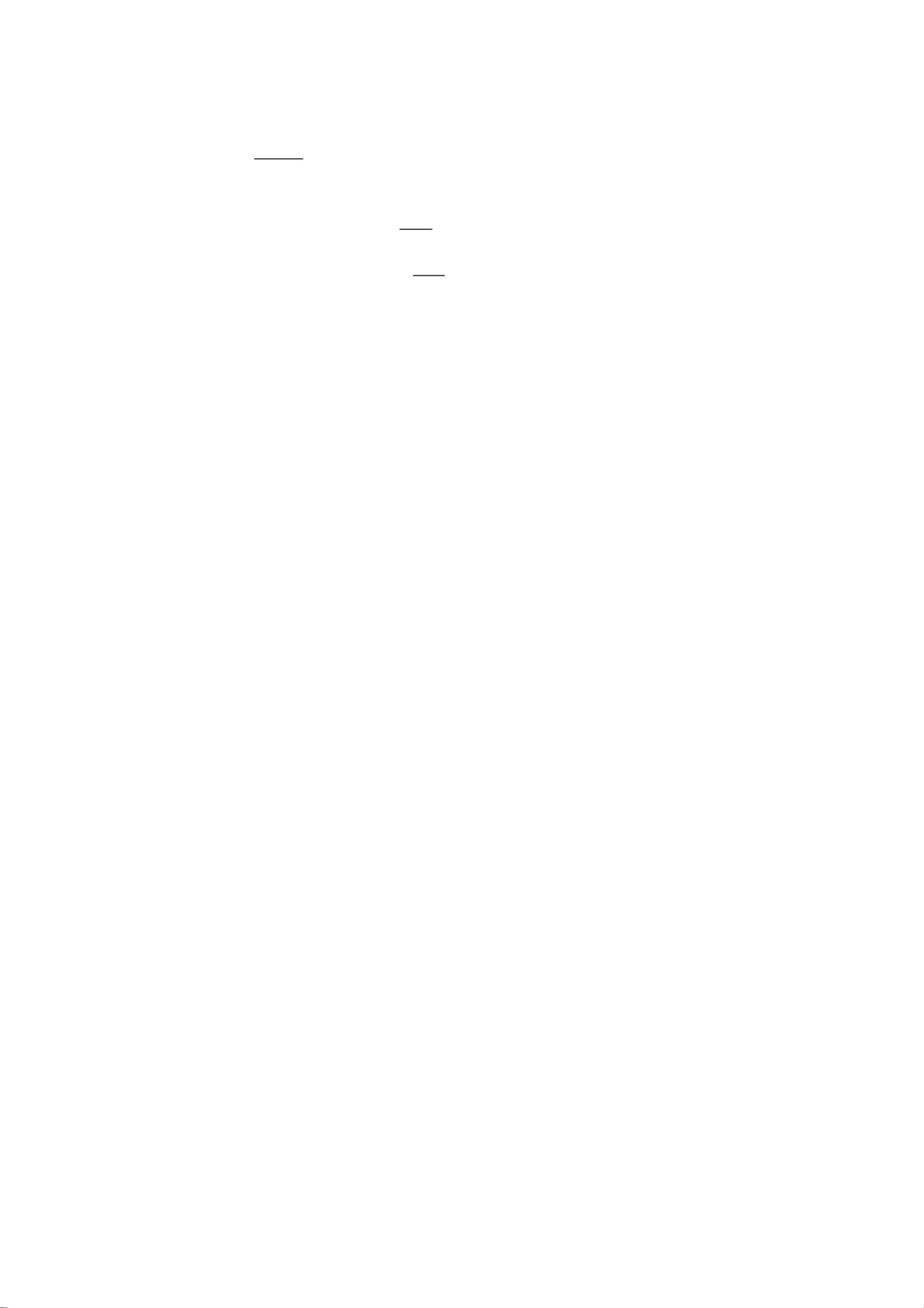

- 粉丝: 0
- 资源: 6万+




 我的内容管理
展开
我的内容管理
展开
 我的资源
快来上传第一个资源
我的资源
快来上传第一个资源
 我的收益 登录查看自己的收益
我的收益 登录查看自己的收益 我的积分
登录查看自己的积分
我的积分
登录查看自己的积分
 我的C币
登录后查看C币余额
我的C币
登录后查看C币余额
 我的收藏
我的收藏  我的下载
我的下载  下载帮助
下载帮助

 前往需求广场,查看用户热搜
前往需求广场,查看用户热搜最新资源
- 1114208313579521Crack.zip
- vi编辑器的使用沃尔沃
- 具有快速处理算法的正弦频率扫描 OFDR 分布式声学传感
- java学习资源共享平台源码数据库 MySQL源码类型 WebForm
- shiro 只提供了对 ehcache 和 parallelHashMap 的支持,下面介绍一个 shiro 可以使用的 redis cache 实现,希望对大家有帮助!.zip
- Ruby on Rails 的 Redis 存储.zip
- Resque 是一个由 Redis 支持的 Ruby 库,用于创建后台作业、将它们放在多个队列中,然后在稍后处理它们 .zip
- 我的生涯探索成长单-1733146098312.pdf.pdf
- matlab代码展示csv文件
- JAVA的Springboot+vue在线考试系统源码 前后端分离数据库 MySQL源码类型 WebForm


 信息提交成功
信息提交成功